
Mastercard débito
En esta guía vas a encontrar todo lo necesario para operar con Mastercard Débito desde el sistema.
Te mostramos cómo configurar el medio de pago, generar el archivo con las deudas a presentar y, una vez que Mastercard procese los pagos, cargar el archivo de cobranzas para que los pagos se imputen automáticamente en las cuentas de tus clientes.
En resumen, vas a trabajar con dos archivos principales:
Archivo de presentación de deuda: se presenta a Mastercard para informar lo que cada cliente debe pagar.
Archivo de rendición: lo devuelve Mastercard con los pagos efectivamente realizados, y se carga en ISPCube para que impacten estas cobranzas en el sistema.
De esta manera, podrás gestionar los pagos de forma rápida y ordenada.
¡Importante!
Requisitos para la generación del archivo para Mastercard Débito:
- Para poder generar el archivo de presentación, los clientes deben tener seleccionado el medio de pago que corresponda (en este caso Mastercard débito). Para más información, dirigite a Clientes > Clientes, inciso «1. w».
- El cliente debe tener correctamente cargada la tarjeta en el campo «Códigos de pago electrónico», sección «Tarjetas de débito/crédito» de su formulario de alta. Para más información sobre cómo cargar y configurar esta información, dirigite a Clientes > Clientes.
- El cliente debe tener deuda emitida.
- No serán incluidos en el proceso clientes eliminados.
- No serán incluidos en el proceso clientes considerados como «Gratis».

Lo primero que vas a tener que hacer es ingresar al formulario de configuración del medio de pago. Para ello, ingresá a Pagos | Configuración y, una vez que estés dentro del apartado, buscá dentro del sector tarjetas, «Mastercard débito».
Una vez localizada hacé click sobre el ícono «Editar» para acceder a su formulario de configuración.
Recordatorio: ISPCube es un sistema multiempresa, podrás configurar hasta cinco empresas distintas.
Esto tiene impacto en la configuración de los medios de pago, ya que será factible configurar una cuenta distinta para cada empresa.Ejemplo: el ISP posee dos empresas configuradas en el sistema, al momento de configurar el medio Mastercard débito, visualizará dos tabs, Mastercard débito 1 y Mastercard débito 2. En cada uno de esos tabs, se encontrará el formulario de configuración del medio de pago. También podrá optar por configurar una sola cuenta Mastercard débito y asignarla a todas sus empresas, desestimando el segundo tab.
¡Importante!
Al completar y guardar la información del formulario, no te olvides de activar el switch «Activar Mastercard débito 1» (inciso 15) para poder comenzar a utilizarlo.
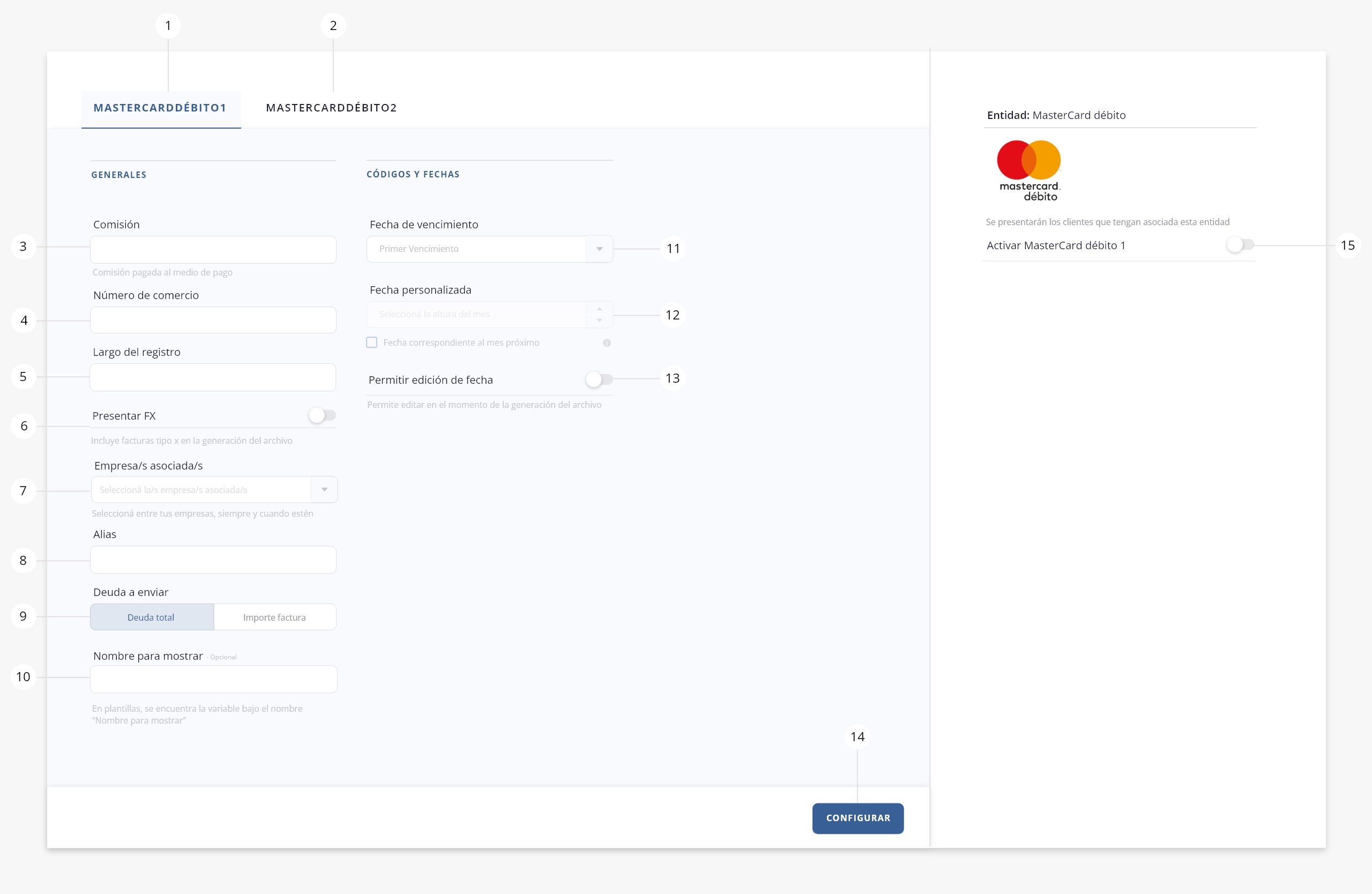
Nota: esta imagen se relaciona a un escenario en el que existen configuradas dos empresas dentro de ISPCube, por ello se visualiza Mastercard débito 1 y Mastercard débito 2.
1) Mastercard Débito 1. Contiene el formulario de configuración de Mastercard débito 1. Recordá que figurarán tantos formularios de configuración de esta entidad como empresas tengas configuradas dentro de ISPCube.
2) Mastercard Débito 2. Contiene el formulario de configuración de Mastercard débito 2. Recordá que figurarán tantos formularios de configuración de esta entidad como empresas tengas configuradas dentro de ISPCube.
.
Generales
3) Comisión. Comisión pactada con la entidad por la prestación del servicio. Completando este valor, podrás ver reflejado en el tablero de finanzas la comisión cobrada por la entidad. Este campo es de carácter opcional.
4) Número del comercio. Número de comercio proporcionado por Mastercard. Deberás solicitar este dato a la entidad.
5) Largo del registro. Hace referencia a la longitud del identificador que hayan acordado el ISP y el medio de pago. Según el valor configurado en este campo, al generar el archivo de presentación de deudas, el sistema completa el código de cliente con ceros a la izquierda hasta alcanzar la longitud establecida.
6) Presentar FX. Podrás definir positiva o negativamente la presentación de facturas X en la generación del archivo de deudas.
7) Empresa/s asociada/s. Definí cuál de tus empresas asociar a la cuenta Mastercard débito que estás configurando. Vas a poder asociar múltiples empresas a una misma cuenta, pero no será posible configurar distintas cuentas del mismo medio a una misma empresa.
8) Alias. Podrás ingresar un alias para identificar la cuenta de forma interna dentro del sistema. Este campo es de carácter opcional.
9) Deuda a enviar. Definí si la deuda a enviar a Mastercard débito, será la deuda total o importe factura (importe de la última factura mensual).
10) Nombre para mostrar. Podrás asignarle un nombre al medio de pago, para incluir en tus plantillas. La variable asociada se encuentra bajo el nombre «Nombre para mostrar». Este campo es de carácter opcional.
.
Códigos y fechas
11) Fecha de vencimiento. Seleccioná la fecha en la que se debitará la deuda del cliente. El sistema te permitirá elegir entre: Primer vencimiento / Segundo vencimiento / Fin de mes / Fecha personalizada.
– Primer Vencimiento. El cobro se realizará en la fecha indicada como primer vencimiento de la factura.
– Segundo Vencimiento. El cobro se realizará en la fecha indicada como segundo vencimiento de la factura.
– Fin de Mes. Se realizará el cobro del servicio el último día del mes.
– Personalizada. Ejecuta el cobro del servicio un día personalizado.
12) Fecha personalizada. Este campo se habilita si seleccionaste la opción «Personalizada» en el campo anterior. Acá tendrás que indicar el número del día que se utilizará como fecha de cobro.
Además, podés marcar el checkbox «Fecha correspondiente al mes próximo». Al hacerlo, la fecha indicada no se aplicará al mes en curso, sino al siguiente.
Por ejemplo, si estamos en febrero, seleccionás el día 15 y activás esta opción, la fecha de cobro a tu cliente será el 15 de marzo.
13) Permitir edición de fecha. Permite editar la fecha de vencimiento, al momento de generar el archivo de presentación de deudas. Para visualizar como generar el archivo, dirigite a la sección «Generación» de esta guía.
14) Configurar. Guarda los parámetros previamente configurados.
15) Activar Mastercard débito. Activá la entidad/pasarela de pago para poder utilizarla. Caso contrario, la entidad se encontrará configurada pero sin posibilidad de ser utilizada.
Una vez configurada la entidad, la misma figurará dentro de tus medios de pagos habilitados:
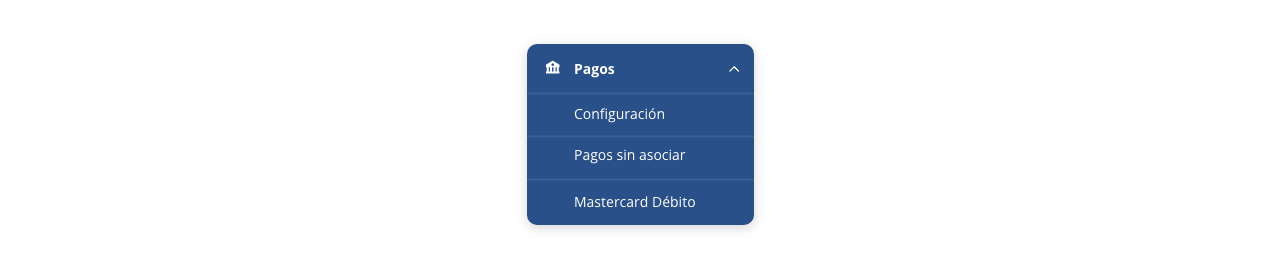
Al seleccionar la opción «Mastercard débito», se desplegará el siguiente menú, donde tendrás acceso a la herramienta para generar y presentar archivos de débito, gestionar el procesamiento de cobranzas y consultar el historial de presentaciones realizadas.
A continuación te mostramos estas secciones de forma detallada:
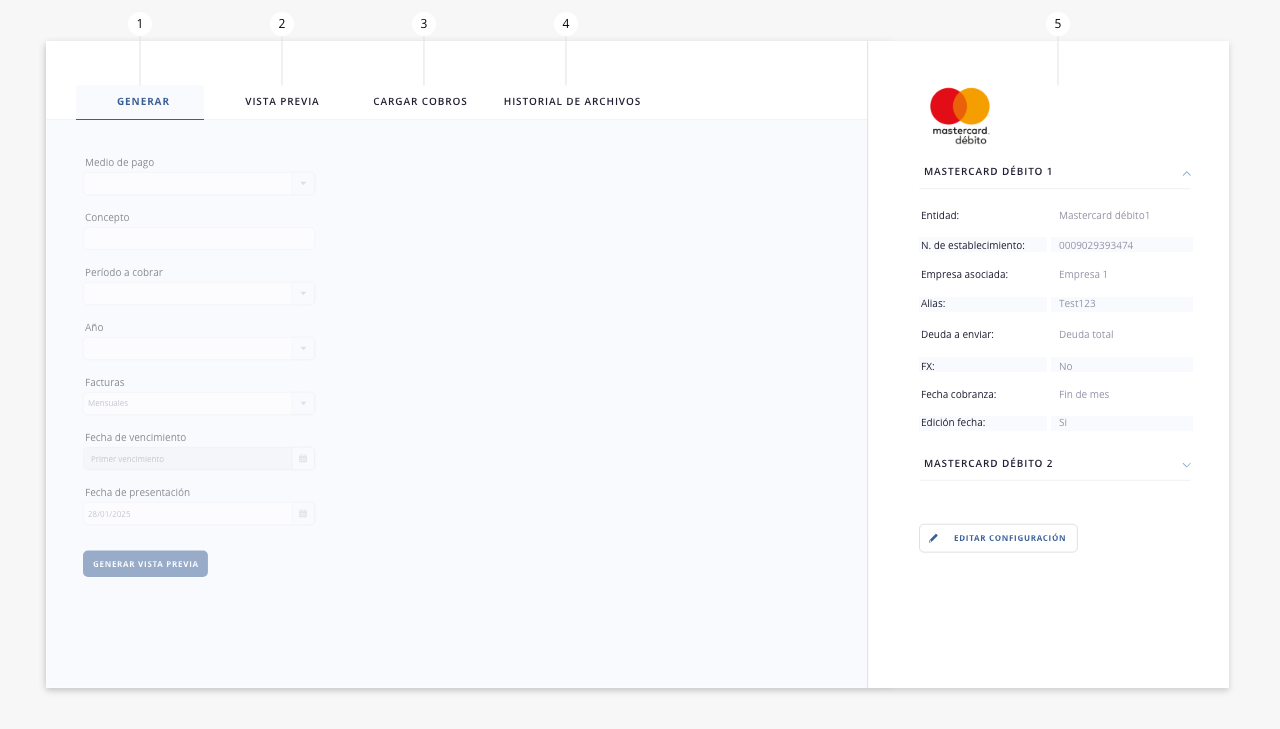
- Generar
- Vista previa
- Cargar cobros
- Historial de archivos
- Panel lateral
.
.
1. Generar
Este apartado te permite configurar y generar una vista previa de todos los registros que serán presentados a Mastercard:
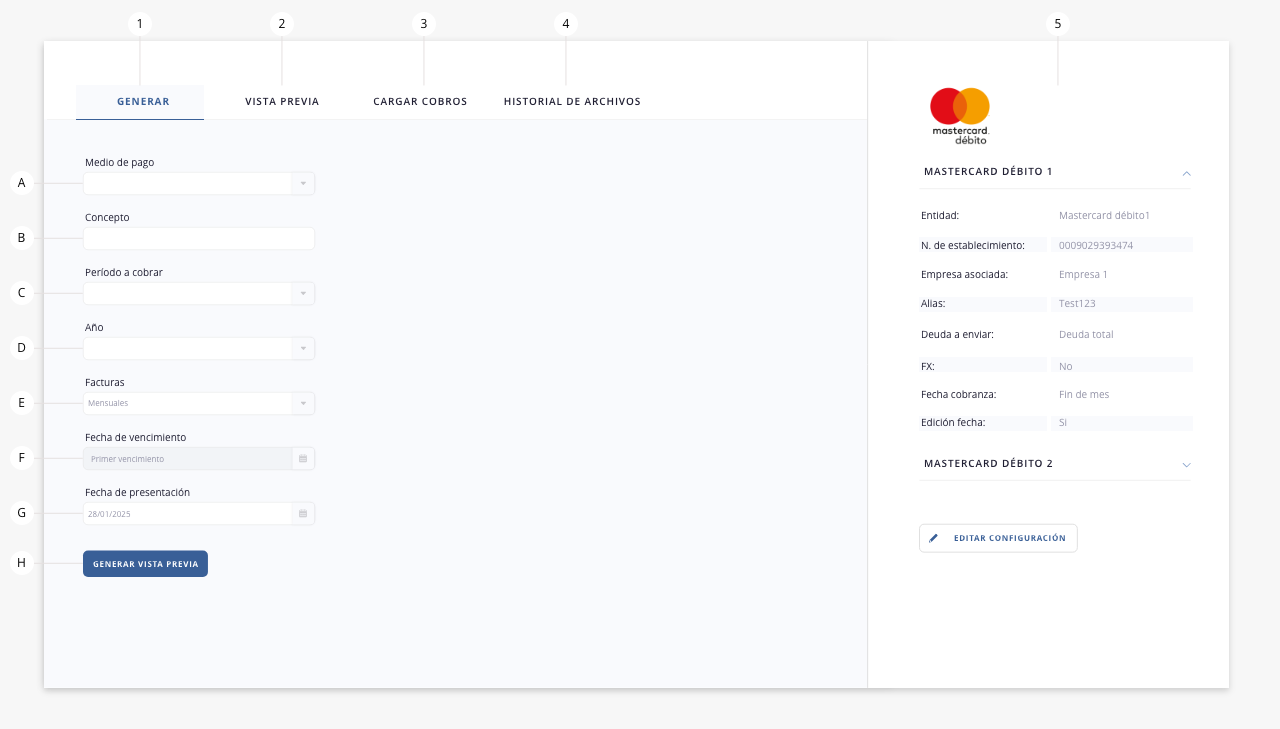
- a. Medio de pago. Permite seleccionar sobre que entidad de las que tengas configuradas (Mastercard débito 1, 2, 3, 4 o 5) deseás operar.
- b. Concepto. Concepto que le figurará al cliente en el resumen de gastos proporcionado por Mastercard.
- c. Período a cobrar. Definí el mes de las deudas que deseás presentar a Mastercard.
- d. Año. Definí el año de las deudas que deseás presentar a Mastercard.
- e. Facturas. Permite seleccionar que facturas incluir en la presentación. Manuales, mensuales (es decir masivas) o ambas.
- f. Fecha de vencimiento. Corresponde a la fecha de vencimiento establecida en la configuración de la entidad. Este campo solo será editable si, después de definir una fecha en el formulario de configuración, activaste el switch de «Permitir edición de fecha».
- g. Fecha de presentación. Corresponde a la fecha de presentación del archivo a Mastercard.
- h. Generar vista previa. Una vez configurados todos los campos, podrás generar una vista previa de los registros que se presentarán a Mastercard. Esto te llevará a la segunda pestaña de este menú.
.
2. Vista Previa
Después de completar los campos de la pestaña «Generar», al presionar el botón «Generar vista previa» vas a acceder a una previsualización de los elementos que se enviarán a Mastercard.
Desde acá vas a poder seleccionar qué registros presentar a la entidad:
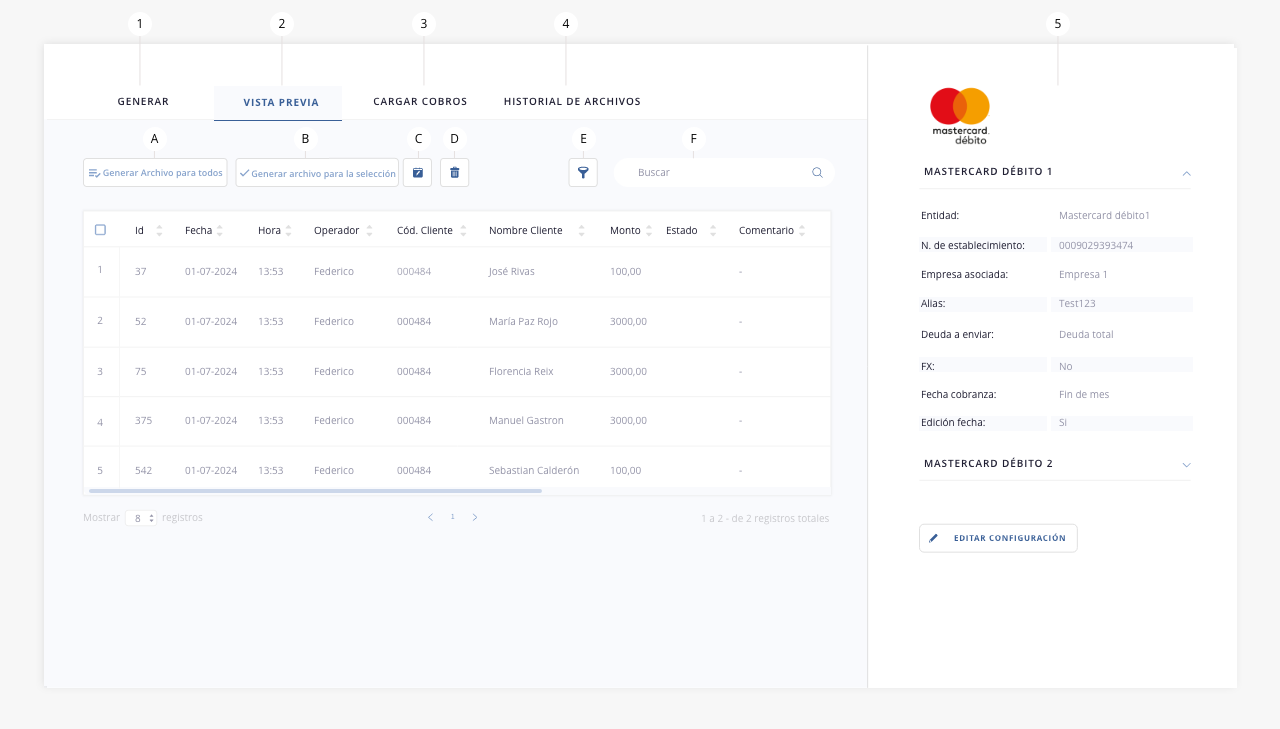
- a. Generar archivo para todos. Realiza la generación del archivo incluyendo la totalidad de registros existentes.
¡Importante! Tené en cuenta que si utilizás ‘Generar archivo para todos’, también se presentarán a Mastercard débito los registros que no están visibles en la pantalla debido a la paginación.
- b. Generar archivo para la selección. Mediante el check de selección, podrás marcar la cantidad de registros que desees y luego generar el archivo haciendo click en esta herramienta.
- c. Editar fecha. Permite editar las fechas de vencimiento de los registros seleccionados.
- d. Eliminar. Permite eliminar registros previamente seleccionados mediante el check de selección.
- e. Filtro. En el caso que necesites realizar un filtrado de tu listado, deberás hacerlo mediante esta herramienta. Podrás segmentar tus registros por vencimiento, fecha de presentación, tipo de factura, tipo de comprobante y talonario.
.
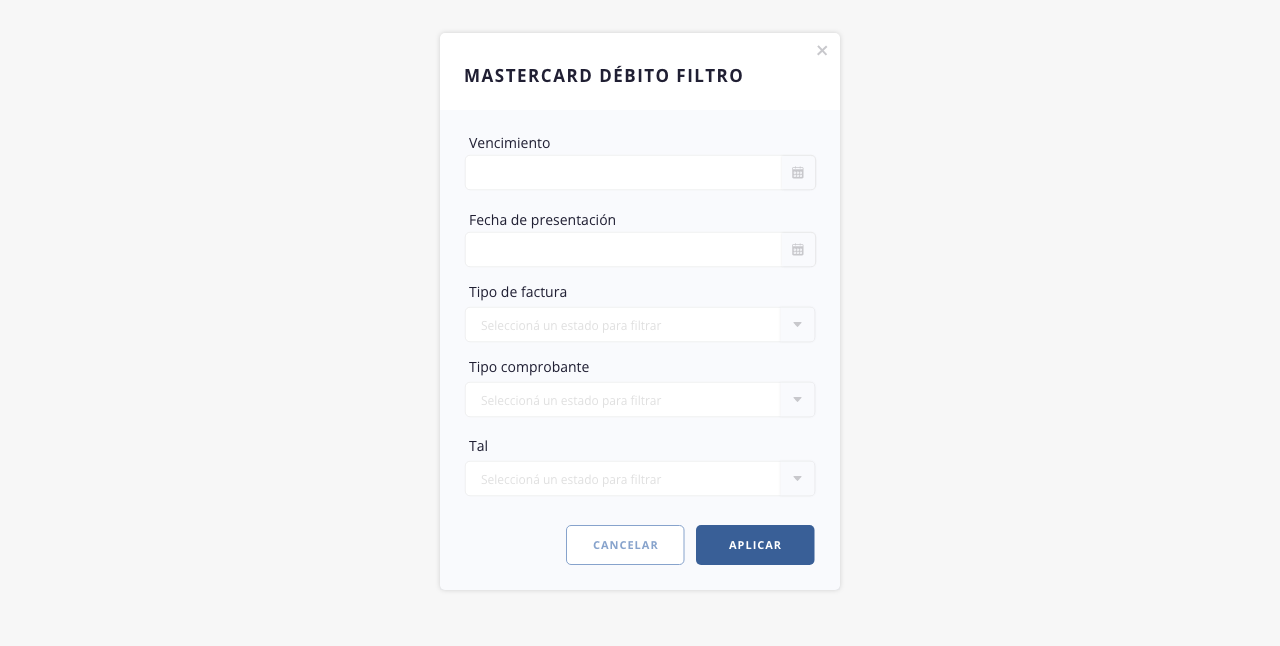
- f. Buscar. Permite realizar una búsqueda dentro del listado.
.
3. Cargar cobros
Una vez que hayas presentado el archivo de deudas a Mastercard, la entidad efectuará los cobros y te enviará un archivo con la rendición correspondiente.
Este archivo de cobranza debe cargarse en el sistema para que puedas procesar los pagos de manera correcta, identificar posibles errores o visualizar el estado de cada operación vinculada al proceso de cobranza.
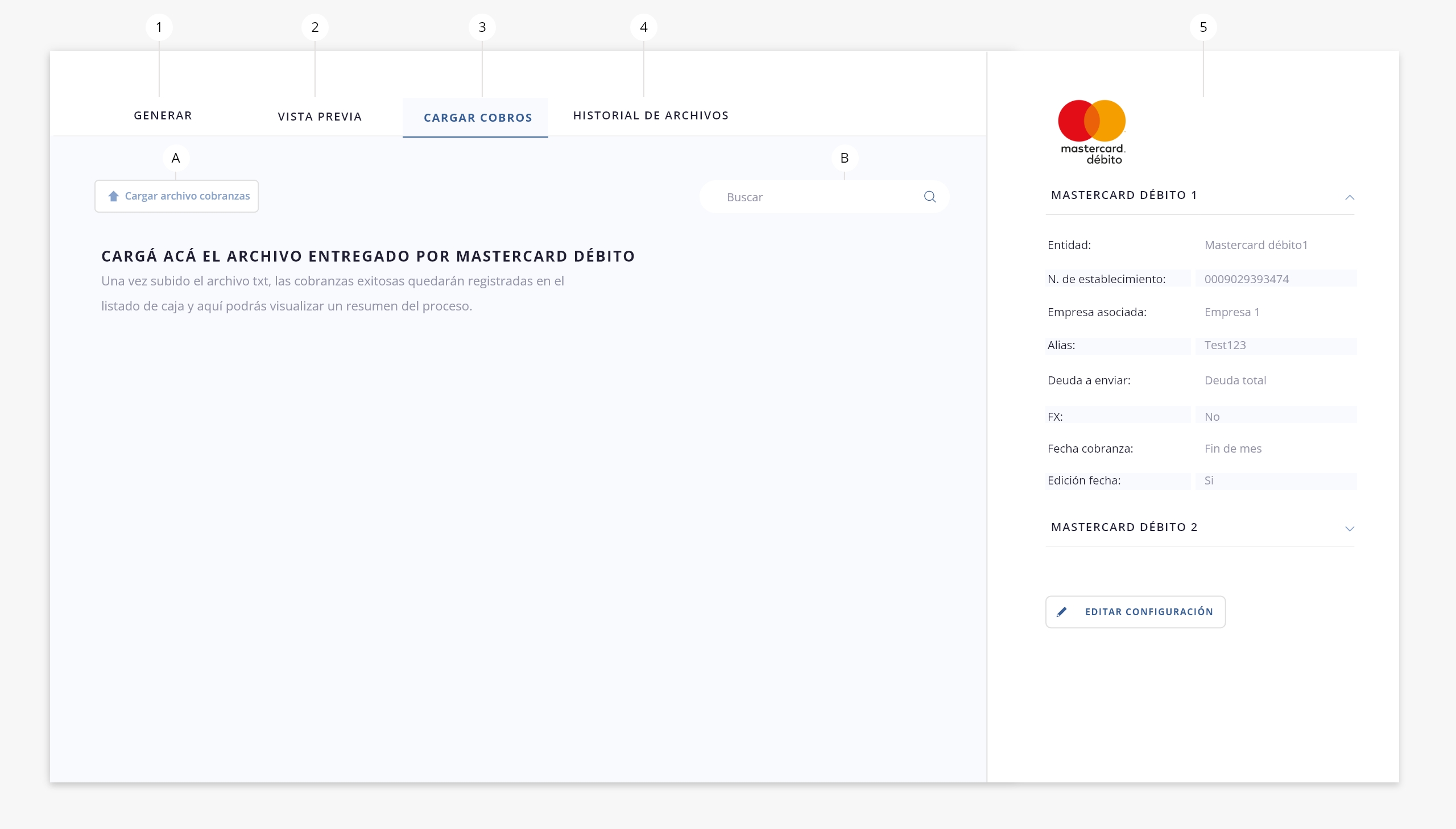
- a. Cargar archivo cobranzas. Mediante este elemento podrás cargar el archivo en formato .csv proporcionado por Mastercard:
.
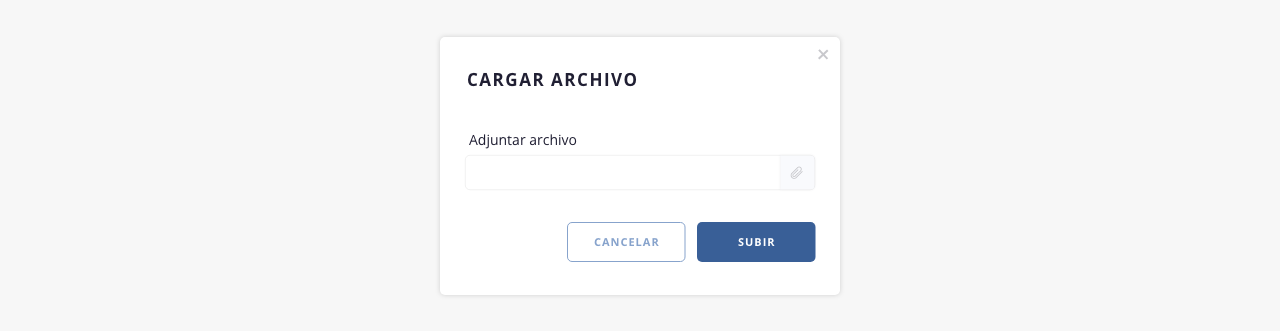
Una vez finalizado el procesamiento del correspondiente archivo de cobranzas, ISPCube nos devolverá un detalle en el cual se informará el resultado de dicho proceso. Debajo del título del modal, contás con una herramienta para descargar este resumen.
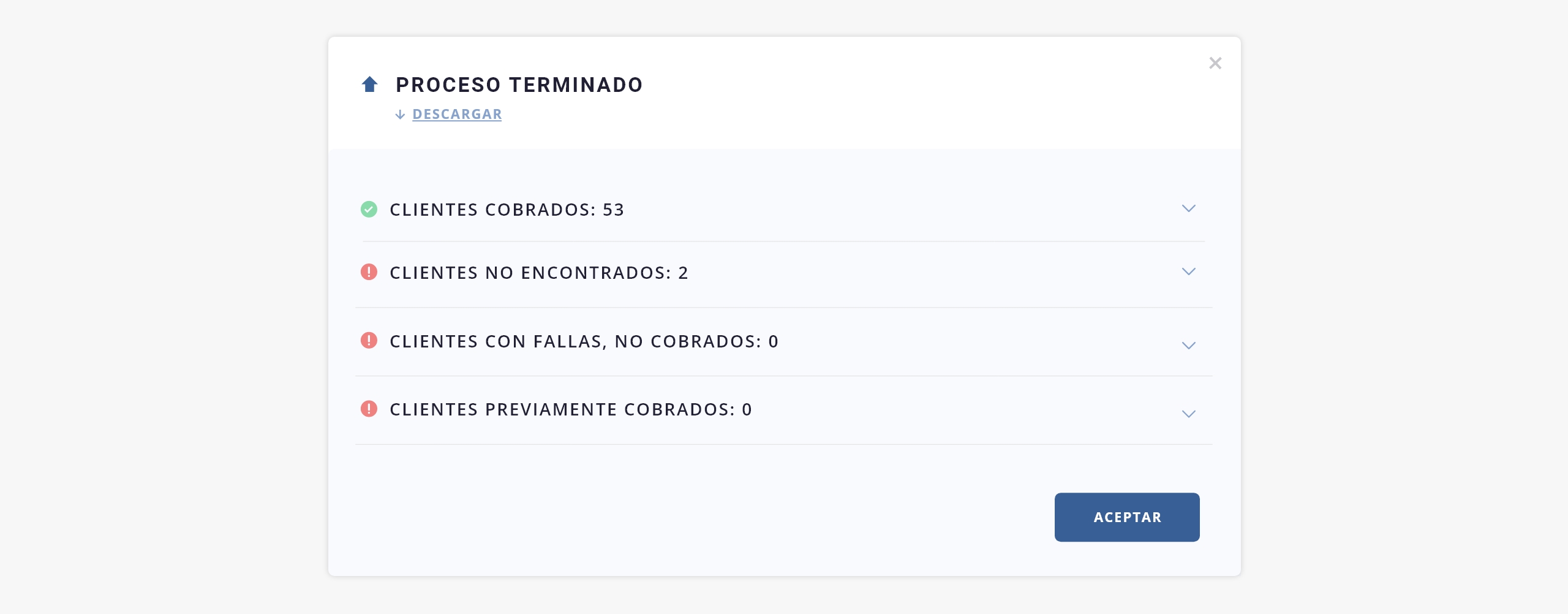
Nota. Las cobranzas exitosas quedarán registradas en el listado de «Caja» (Finanzas > Caja) y si algún pago no pudo ser asociado a un cliente, podrás gestionarlo desde Pagos > Pagos sin asociar.
- b. Buscar. Permite realizar una búsqueda dentro del listado.
.
4. Historial de archivos
El sistema nos dejará un registro de cada una de las presentaciones realizadas con sus datos esenciales:
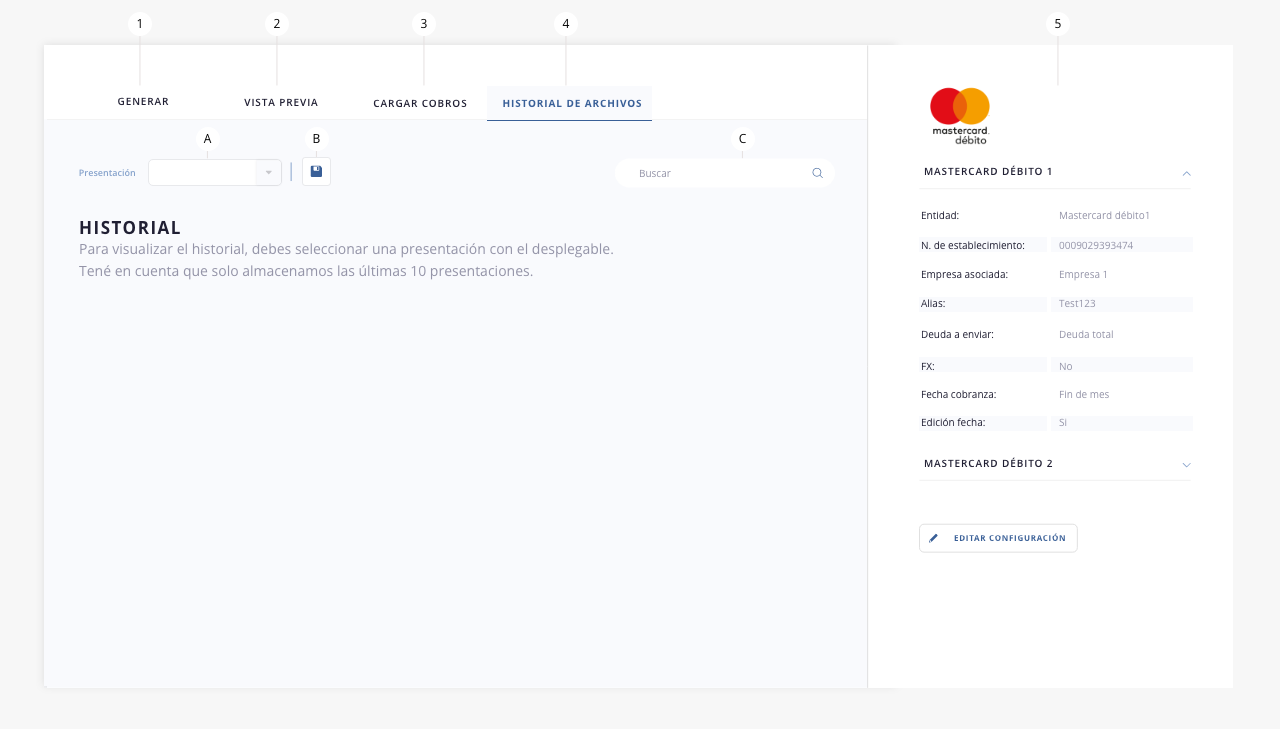
Dentro del apartado «Historial presentaciones», encontraremos los siguientes elementos:
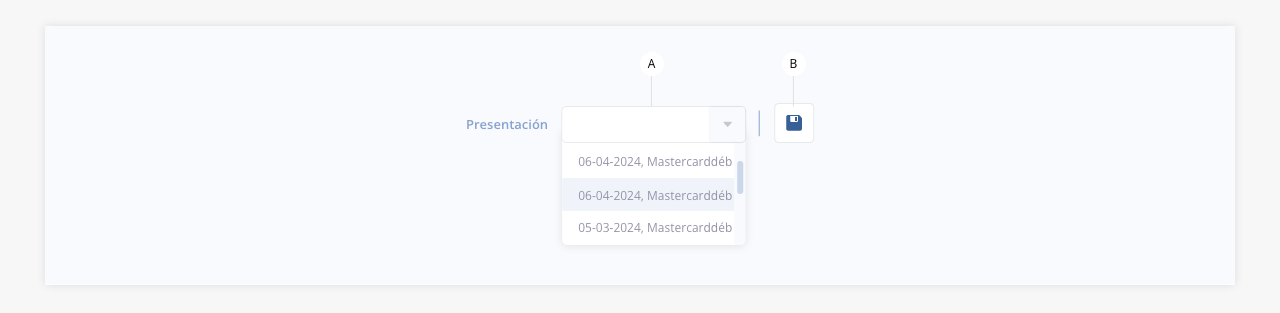
- a. Presentación. En este dropdown se encontrarán las presentaciones realizadas. Una vez que realices la selección podrás visualizar todos los elementos relacionados a esa presentación puntual. Tené en cuenta se almacenan las últimas 10 presentaciones realizadas, de todas maneras podés exportar las mismas mediante el punto «b».
.
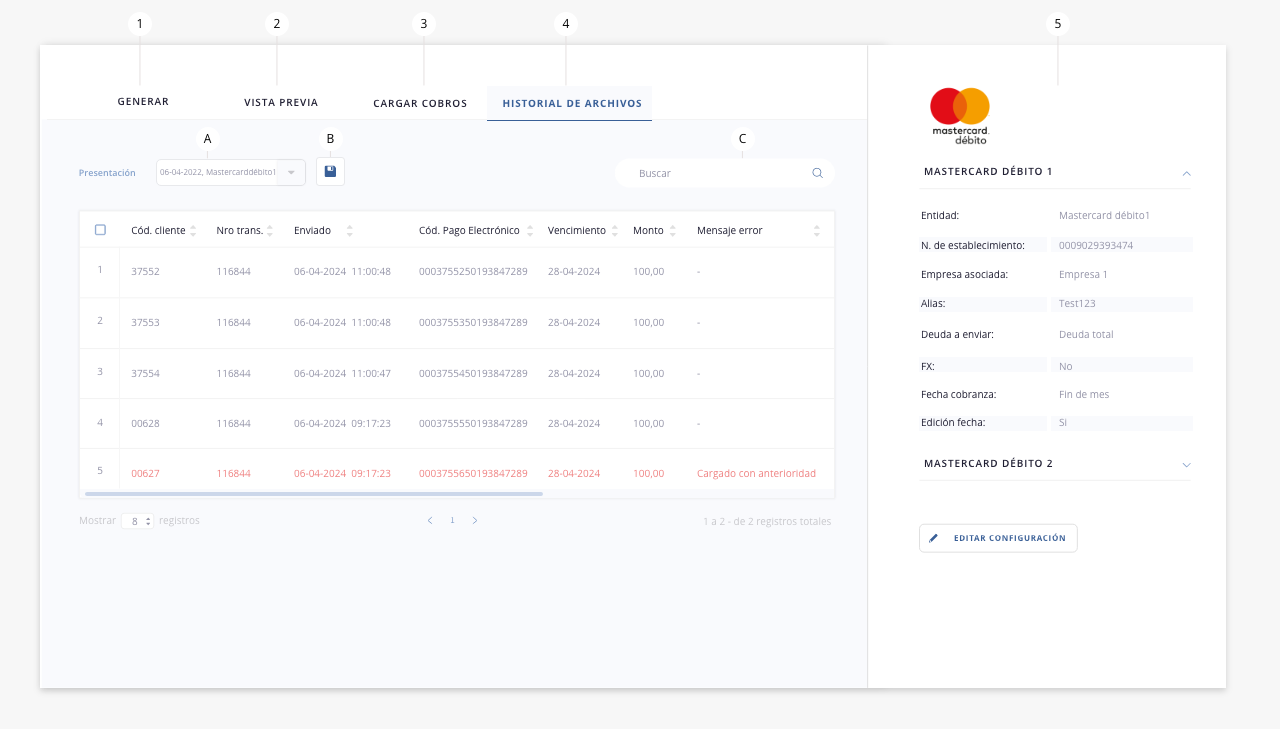
- b. Exportar. Este elemento te permitirá exportar la información visualizada en pantalla, en formato PDF o XLS.
- c. Buscar. Permite realizar una búsqueda dentro del listado mediante esta utilidad.
.
5. Panel lateral
En esta columna podrás ver y, en caso que lo requieras, editar los datos configurados de la entidad.
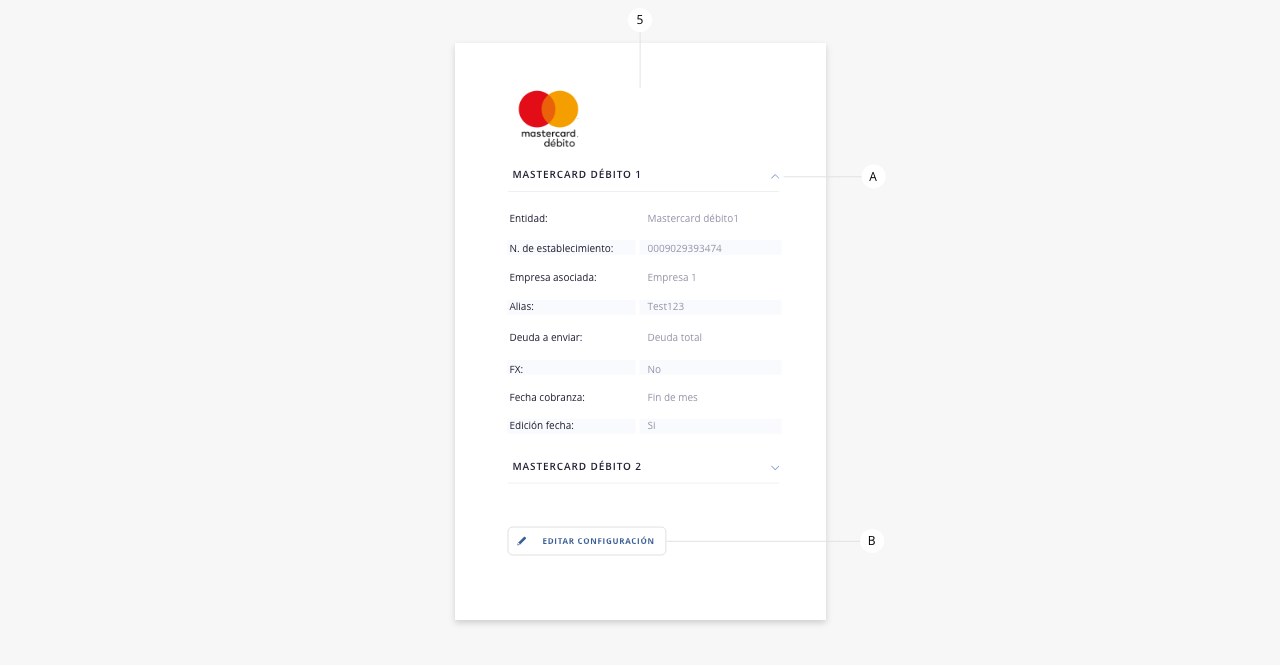
- a. Botón desplegable. Muestra/oculta un resumen de los datos configurados de la entidad.
- b. Editar configuración. Permite acceder a la configuración de la entidad, para editar su información.
.
